كيفية إصلاح Divi Search لا يعمل (4 حلول)
نشرت: 2022-07-14هل تريد معرفة كيفية إصلاح بحث Divi لا يعمل؟
هذه مهمة أساسية لأن الزوار الذين لا يمكنهم العثور على ما يبحثون عنه على موقعك من المحتمل أن يغادروه على الفور.
في هذا الدليل ، سنغطي الأسباب الأكثر شيوعًا لعدم نجاح بحث Divi على موقعك وكيفية إصلاح المشكلة.
لا تتردد في استخدام جدول المحتويات للتنقل بشكل أسرع عبر هذه المقالة:
- كيفية إنشاء بحث Divi متقدم
- كيفية إصلاح عدم توافق السمة
- كيفية إصلاح تعارض البرنامج المساعد
- كيفية تحديث إصدارات Divi و WordPress الخاصة بك
4 أمثلة شائعة عن عدم عمل بحث Divi
للبدء ، دعنا نلقي نظرة على الأسباب الأربعة الأكثر شيوعًا لعدم عمل بحث Divi على موقعك.
ضعف بحث ووردبريس
السبب الأول هو WordPress نفسه.
على الرغم من أنه نظام إدارة محتوى قوي ومريح ، إلا أنه يحتوي على محرك بحث ضعيف نوعًا ما.
لا عجب عندما تجري بحثًا ولا تحصل على نتائج ، فقد تعتقد أنه معطل.
على سبيل المثال ، لا يقوم محرك البحث الافتراضي في WordPress بما يلي:
- ابحث عن أنواع المنشورات المخصصة
- ضع في اعتبارك فئات النشر والحقول المخصصة والعلامات
- احصل على تكامل مناسب مع مكونات التجارة الإلكترونية الإضافية
- فهرس محتوى المستندات وملفات PDF
- تسمح لك بتخصيص بحثك
- و أكثر من ذلك بكثير…
سنوضح لك كيفية جعل البحث على موقعك أكثر ذكاءً لاحقًا في هذه المقالة.
أو يمكنك التخطي إلى الحل ومعرفة كيفية إنشاء بحث Divi متقدم الآن.
عدم توافق الموضوع
سبب آخر لعدم نجاح بحث Divi هو عدم توافق Divi مع موضوع WordPress الحالي الخاص بك.
لا يتوافق كل موضوع مع منشئي الصفحات بشكل افتراضي ، لذلك إذا كانت هذه هي حالتك ، فقد لا تعمل وحدة بحث Divi ببساطة.
سنوضح لك كيفية معرفة ما إذا كان موضوعك متوافقًا مع Divi Builder لاحقًا في هذه المقالة.
أو يمكنك التخطي إلى الحل ومعرفة كيفية إصلاح عدم توافق السمة الآن.
تعارض البرنامج المساعد
قد تواجه أيضًا مشكلات في بحث Divi في حالة تعارض البرنامج المساعد.
هناك الكثير من المكونات الإضافية لـ WordPress ، وليست جميعها متوافقة مع بعضها البعض.
هذا صحيح بشكل خاص بالنسبة للمكونات الإضافية التي لا تحظى بشعبية والتي توقف مطوروها عن تحديثها.
إذا كنت تستخدم واحدًا منهم على موقعك ، فقد يتسبب ذلك في حدوث مشكلات ليس فقط مع Divi ولكن مع أي مكونات إضافية أخرى.
سنوضح لك كيفية معرفة ما إذا كان تعارض المكون الإضافي يسبب مشاكل في صفحة بحث Divi لاحقًا في هذه المقالة.
أو يمكنك التخطي إلى الأمام والتحقق من كيفية إصلاح تعارض مكون إضافي في الوقت الحالي.
نسخة قديمة من Divi أو WordPress
سبب آخر محتمل لعدم عمل بحث Divi هو الإصدارات القديمة من Divi أو WordPress.
من الضروري تحديث WordPress والمكونات الإضافية التي تستخدمها على موقعك في الوقت المناسب لأسباب تتعلق بالأمان والتوافق.
سنوضح لك كيفية التحقق مما إذا كان كل شيء محدثًا لاحقًا في هذه المقالة. أو يمكنك التخطي إلى الحل ومعرفة كيفية تحديث Divi و WordPress الآن.
كيفية إصلاح Divi Search لا يعمل
بعد أن تعلمنا الأسباب الأكثر شيوعًا التي قد لا يعمل بحث Divi على موقعك ، دعنا ننظر في كيفية التعامل معها.
كيفية إنشاء بحث Divi متقدم
أسهل طريقة لتحسين البحث على موقع WordPress الخاص بك هي استخدام مكون إضافي مثل SearchWP.
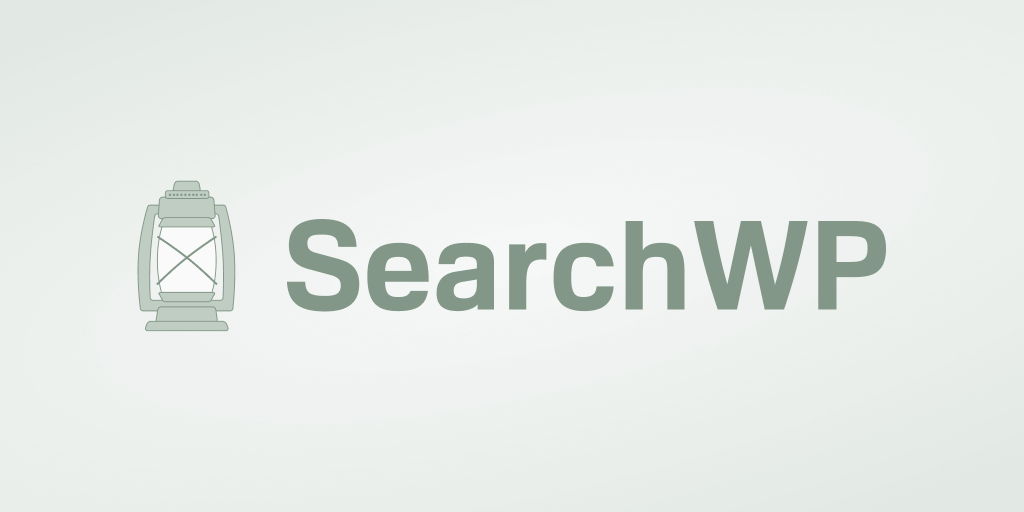
SearchWP هو أفضل مكون إضافي للبحث في WordPress في السوق ، مع أكثر من 30000 تثبيت نشط.
يساعدك على تخصيص البحث على موقعك لتلبية احتياجاتك دون الحاجة إلى الترميز أو معرفة WordPress العميقة.
باستخدام SearchWP ، يمكنك السماح للزائرين بالبحث عن المنشورات بالعلامات والحقول المخصصة ، وقصر البحث على محتوى منشور معين ، وتغيير ترتيب نتائج البحث ، والمزيد.
فيما يلي بعض الميزات الرائعة الأخرى لهذا البرنامج المساعد:
- متوافق تمامًا مع Divi . يتكامل SearchWP تلقائيًا مع وحدة بحث Divi ، مما يسمح لك بالبدء في تحسين البحث على الفور.
- بحث أجاكس المباشر . اعرض نتائج البحث على موقعك في الوقت الفعلي لمساعدة زوارك في العثور على المحتوى الذي يبحثون عنه بشكل أسرع.
- بحث غامض . ساعد زوارك في العثور على المحتوى الصحيح ، حتى إذا قاموا بخطأ إملائي في استعلام بحث ، لزيادة عدد مرات مشاهدة الصفحة التي تحصل عليها.
- تكامل WooCommerce . اجعل سمات المنتج قابلة للبحث على موقعك لمنح عملائك طريقة جديدة للبحث عن المنتجات وتعزيز مبيعاتك.
مع ما يقال ، فلنبدأ في تخصيص البحث على موقعك لجعله أكثر ذكاءً مع SearchWP.
الخطوة 1: تثبيت وتفعيل SearchWP Plugin
الخطوة الأولى هي تنزيل SearchWP وتثبيته على موقعك.
للبدء ، اذهب واحصل على نسختك من SearchWP هنا.
بعد ذلك ، قم بتسجيل الدخول إلى لوحة معلومات SearchWP الخاصة بك وانتقل إلى علامة التبويب التنزيلات .
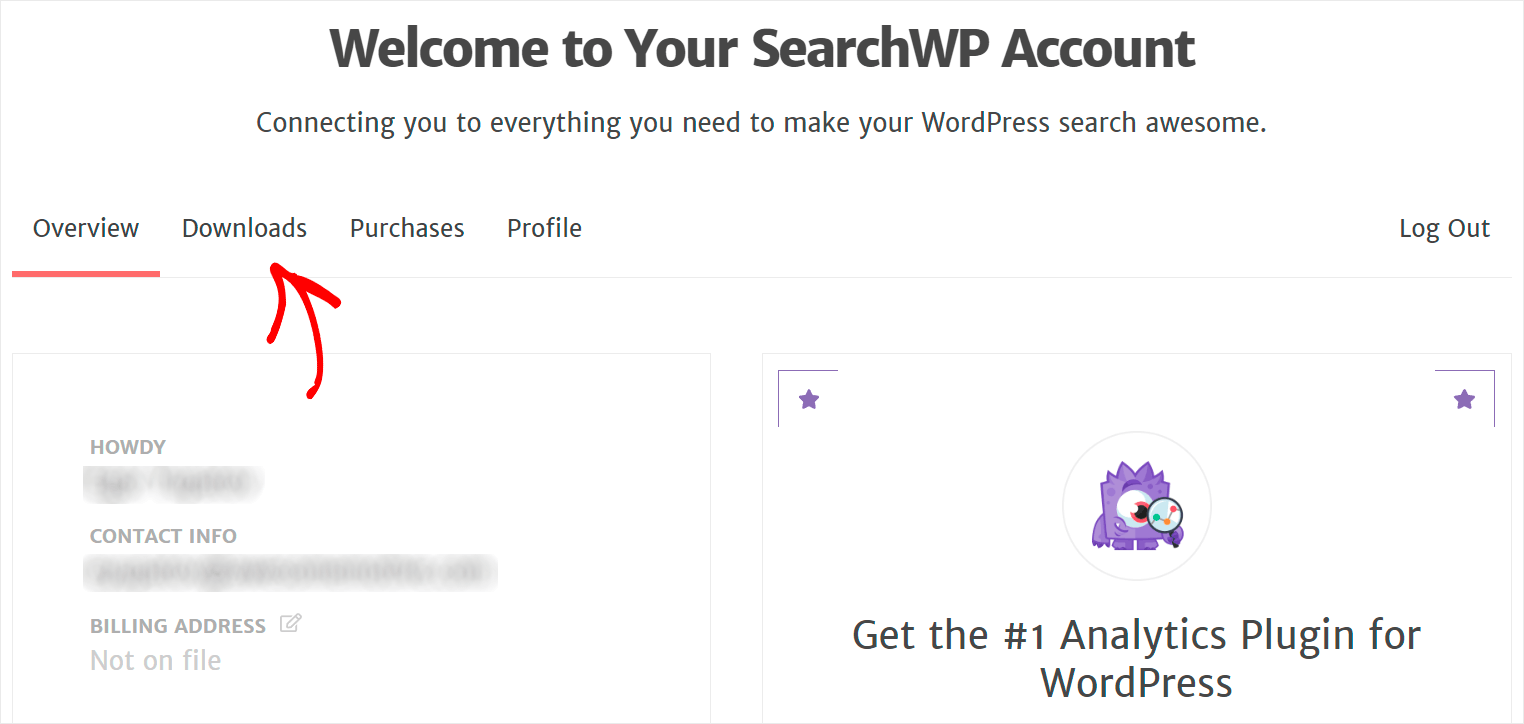
بمجرد الوصول إلى هناك ، انقر فوق الزر تنزيل SearchWP واحفظ ملف ZIP الخاص بالمكون الإضافي على جهاز الكمبيوتر الخاص بك.
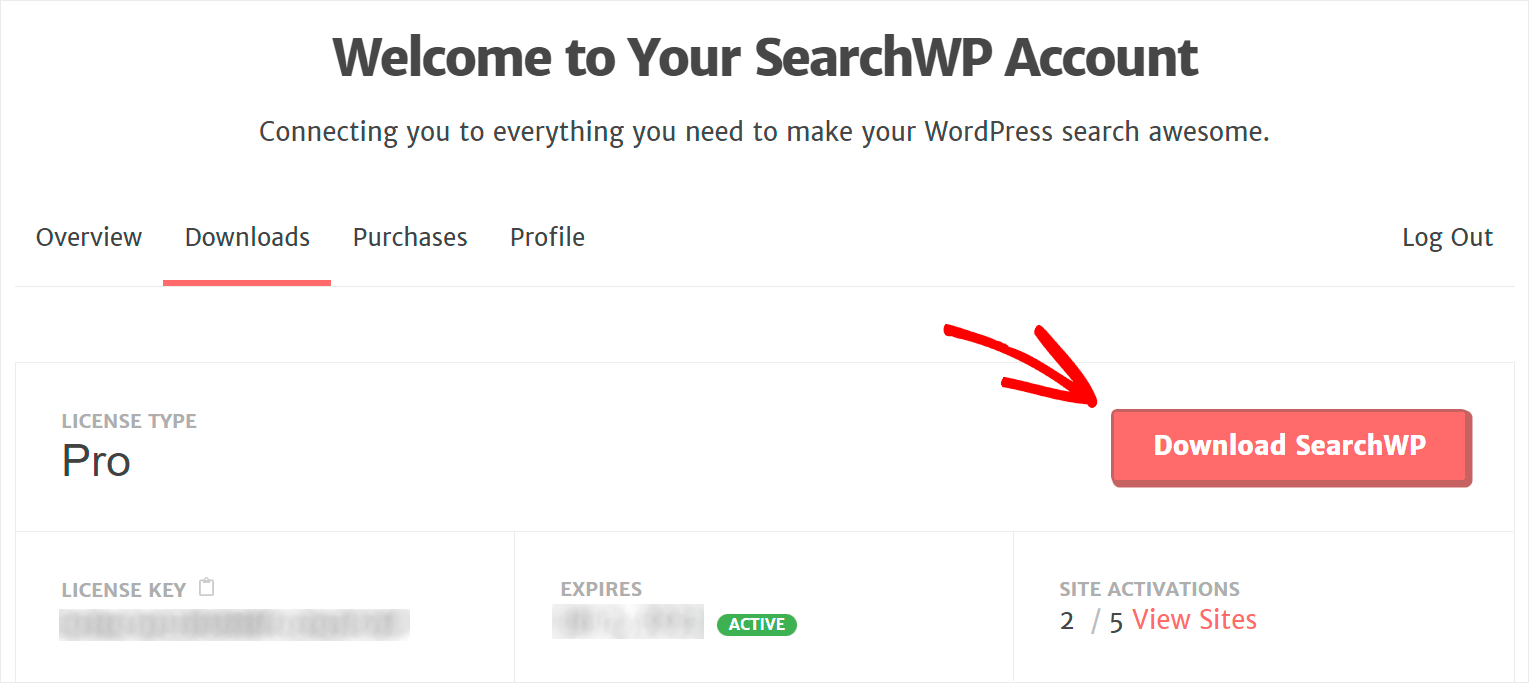
بعد التنزيل ، انسخ مفتاح ترخيص SearchWP في الزاوية اليسرى السفلية.
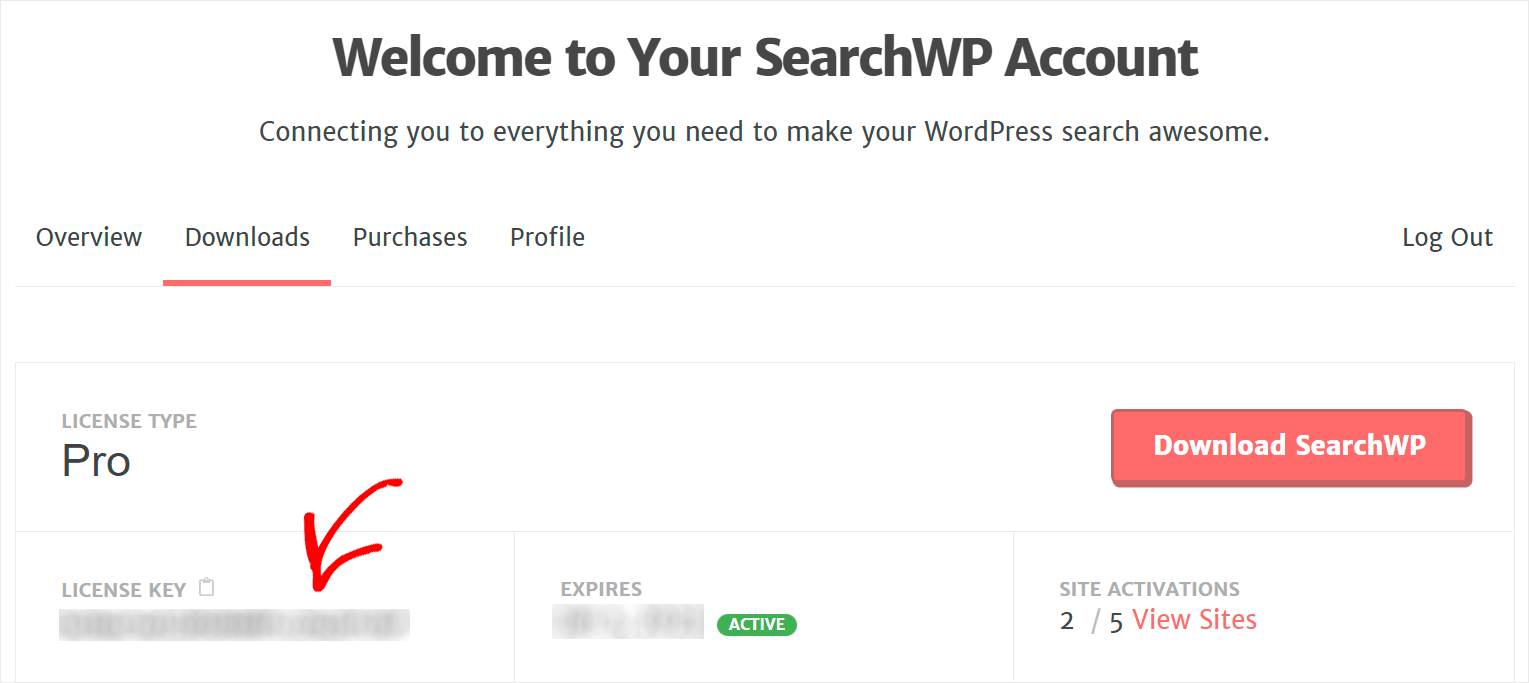
أنت الآن جاهز لتثبيت المكون الإضافي على موقع الويب الخاص بك.
هل تحتاج إلى تجديد معلومات حول كيفية القيام بذلك؟ يمكنك الرجوع إلى دليلنا التفصيلي حول تثبيت مكون WordPress الإضافي.
بمجرد تثبيت SearchWP على موقعك ، ستحتاج إلى تنشيطه باستخدام مفتاح الترخيص الخاص بك.
للبدء ، ضع مؤشر الماوس فوق الزر SearchWP أعلى لوحة معلومات WordPress واختر خيار تنشيط الترخيص من القائمة المنسدلة.
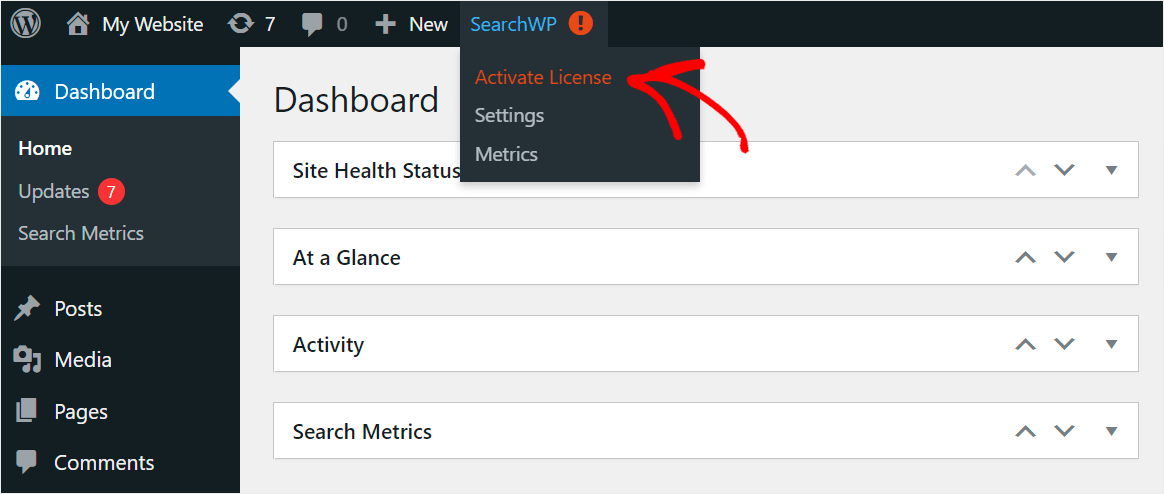
بعد الوصول إلى صفحة التنشيط ، الصق مفتاح الترخيص في حقل الترخيص واضغط على تنشيط .
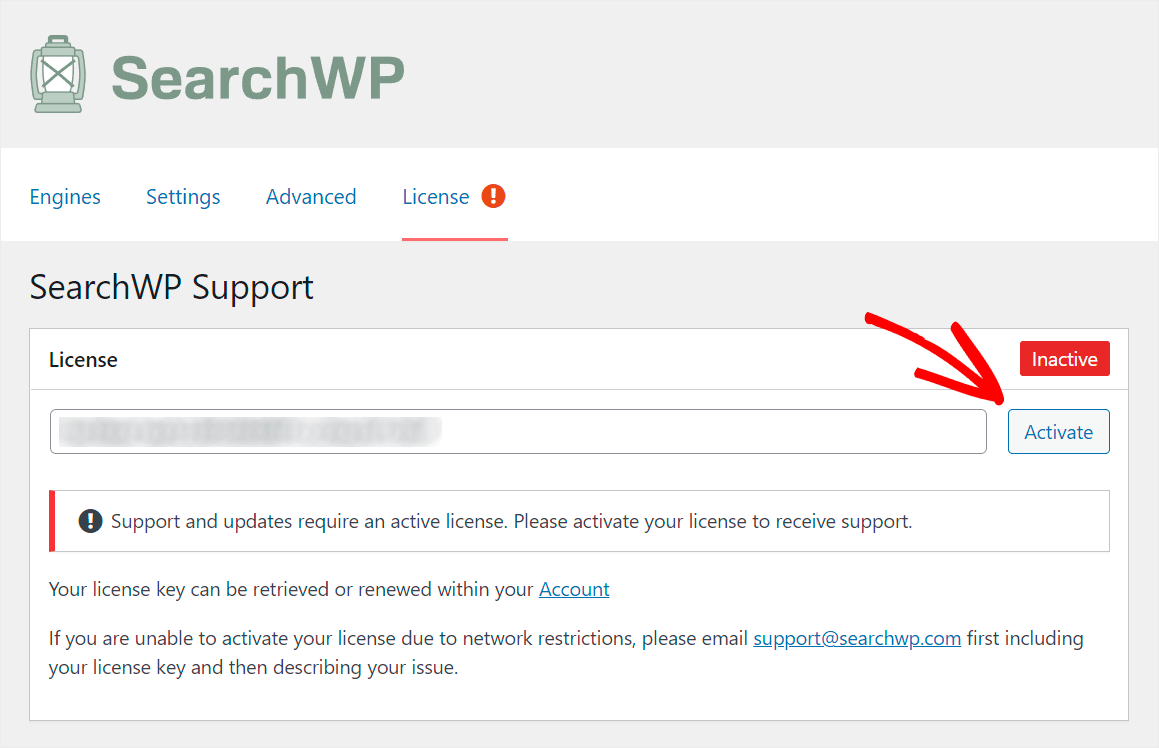
أنت الآن جاهز للانتقال إلى الخطوة التالية وتخصيص بحثك لجعله أكثر ذكاءً.
الخطوة 2: قم بتخصيص بحث Divi الخاص بك لجعله أكثر ذكاءً
للبدء ، انتقل إلى علامة التبويب المحركات في إعدادات SearchWP.
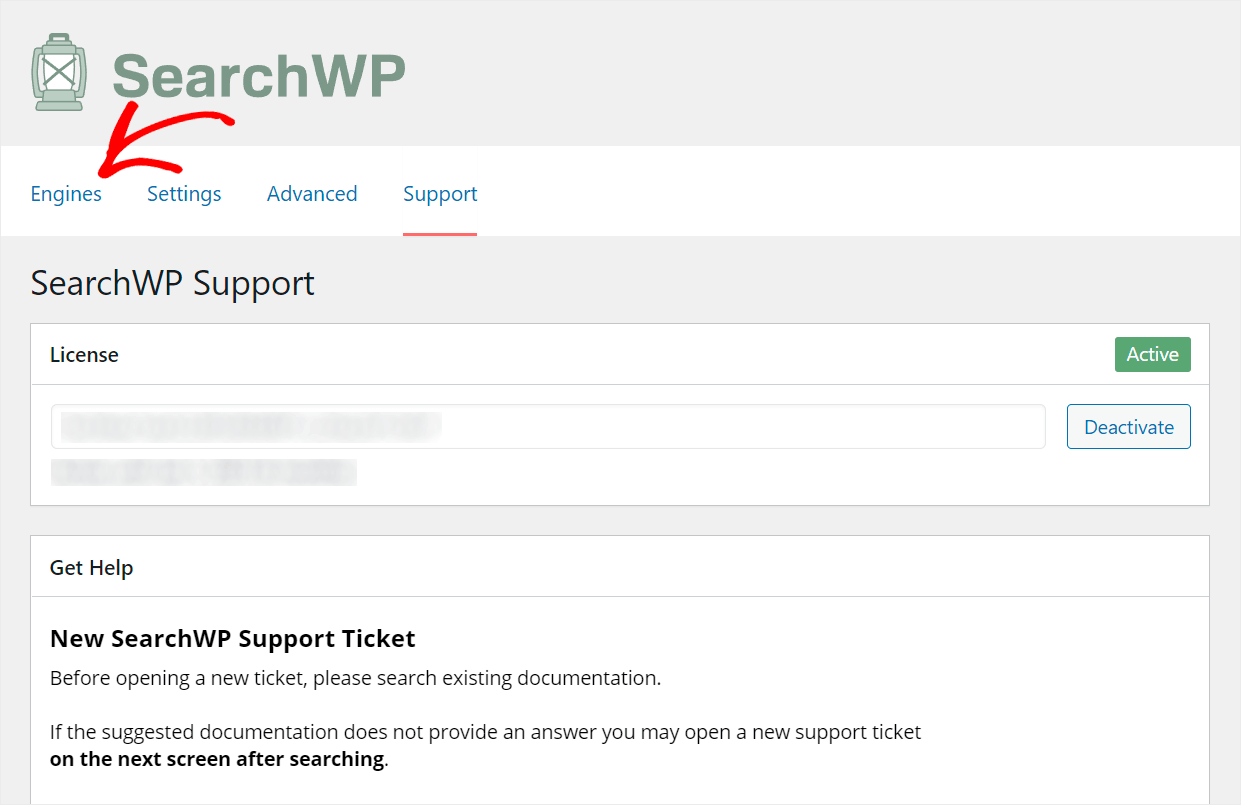
في علامة التبويب هذه ، يمكنك العثور على محركات البحث التي تم إنشاؤها باستخدام SearchWP.
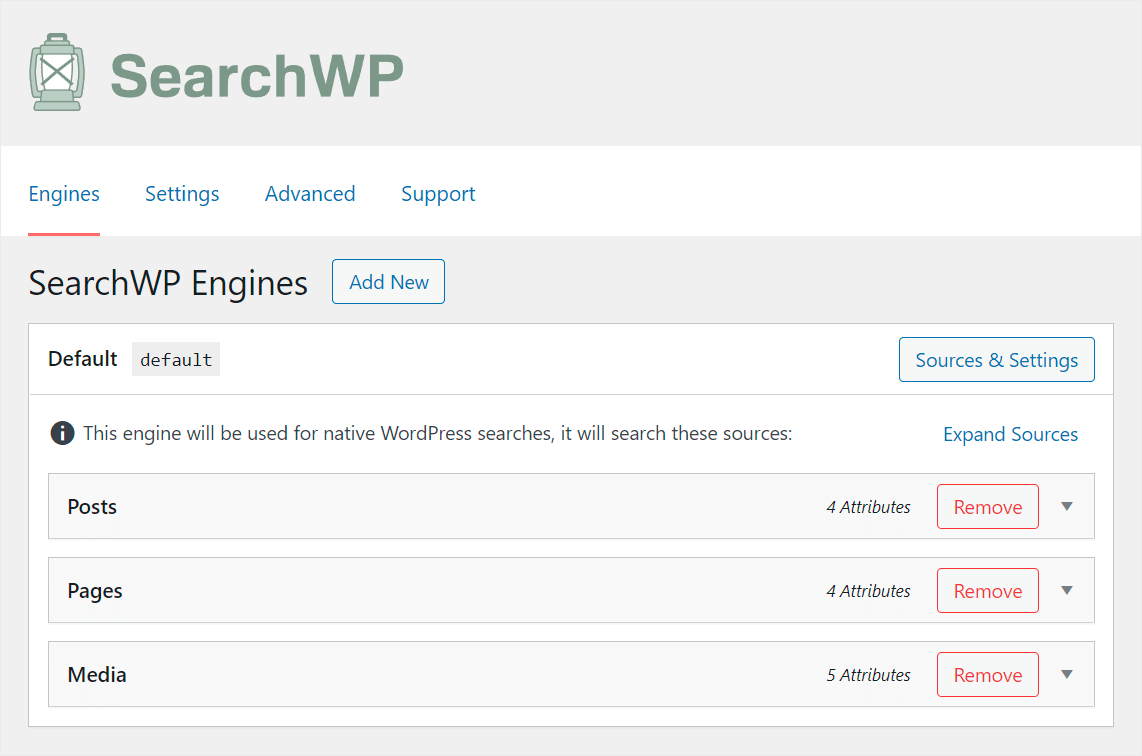
من خلال إعداد محرك بحث ، يمكنك التحكم في كيفية عمل البحث على موقعك.
على سبيل المثال ، يمكنك إدارة المكان الذي يبحث فيه WordPress عن التطابقات ، والسمات التي يجب أن يأخذها في الاعتبار ، والفئات التي يجب استبعادها ، والمزيد.
يسمح لك SearchWP بإنشاء محركات بحث متعددة وربطها بحقول بحث Divi الفردية على موقعك.
كما ترى ، لا يوجد سوى محرك البحث الافتراضي في الوقت الحالي. يتحكم في جميع نماذج البحث الموجودة على موقعك.
نظرًا لأننا نريد جعل البحث ذكيًا في جميع أنحاء موقعنا ، فسنقوم بتكوينه.
أولاً ، دعنا ندير أنواع المحتوى التي سيجري WordPress عمليات البحث من بينها.
إدارة مصادر البحث الخاصة بك
للبدء ، انقر فوق المصادر والإعدادات ضمن قسم محرك البحث الافتراضي .

بعد ذلك ، حدد المربعات بجوار مصادر البحث التي تريد أن يضعها WordPress في الاعتبار. الإعدادات الافتراضية هي المنشورات والصفحات والوسائط .
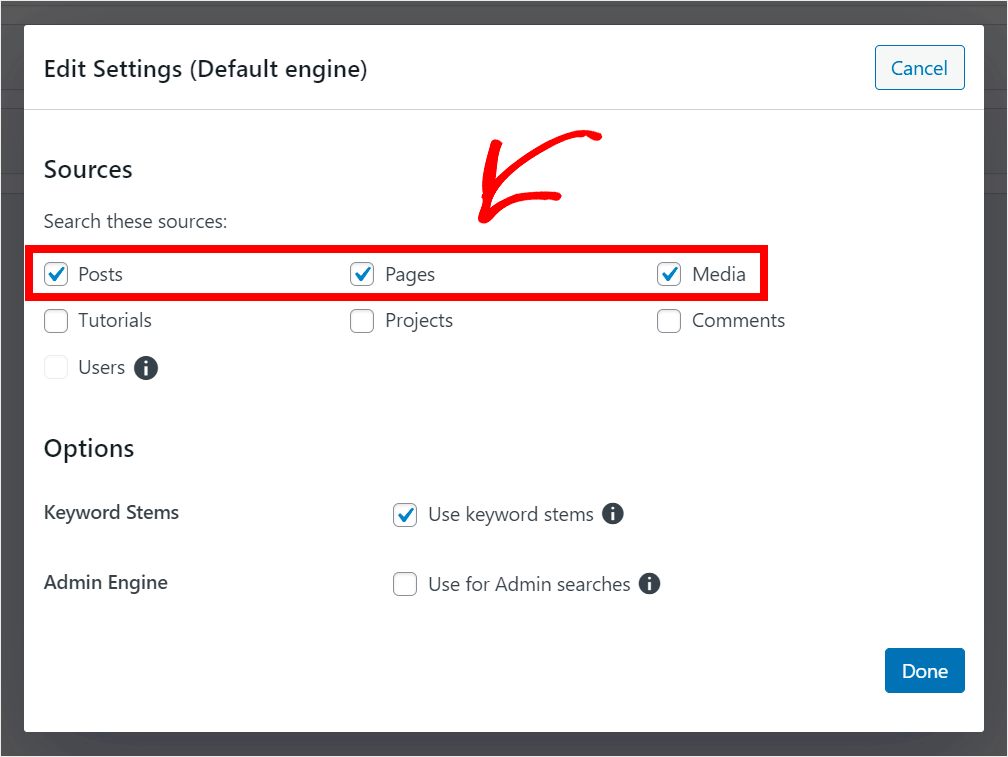
لنفترض أننا نريد قصر البحث على موقعنا على المنشورات لأن هذا هو النوع الرئيسي للمحتوى الذي ننشره.
سنحتاج إلى إلغاء تحديد جميع مصادر البحث باستثناء المشاركات للقيام بذلك.
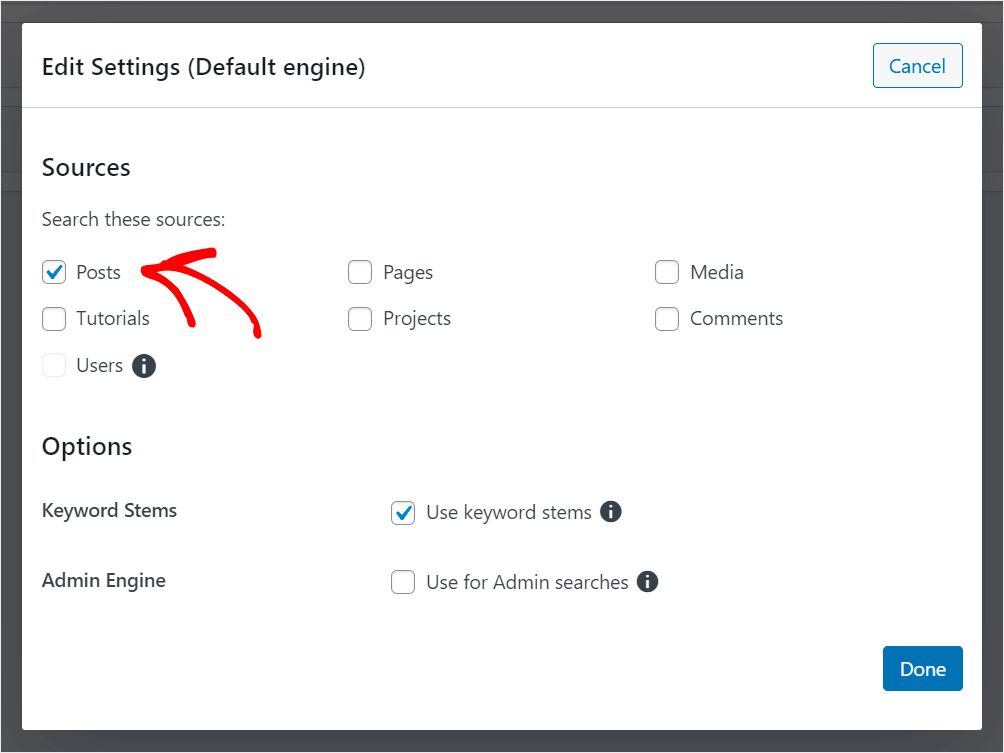
عند الانتهاء من إدارة مصادر البحث ، اضغط على Done لحفظ التغييرات.

قم بتمكين البحث حسب الحقول المخصصة والعلامات والفئات
الآن ، دعنا نجعل WordPress يفكر في نشر الحقول والعلامات والفئات المخصصة عند إجراء بحث. سيساعد زوارنا في العثور على المحتوى المناسب.
للبدء ، انقر على مصدر بحث المنشورات لفتح إعداداته.
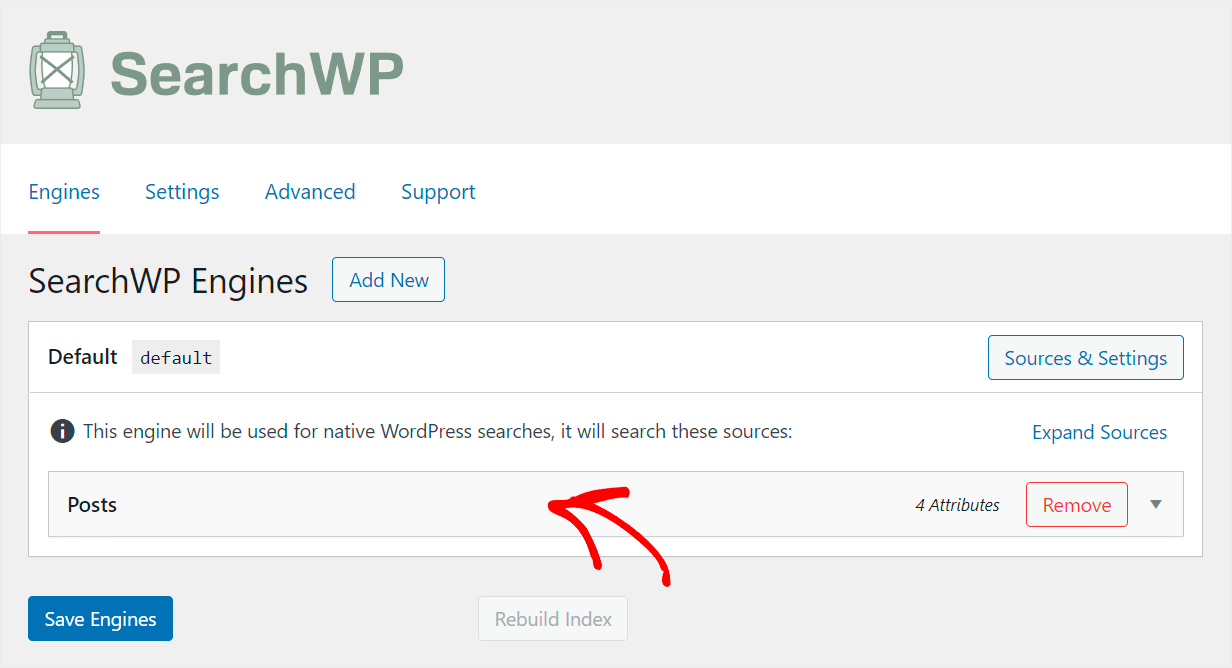
بعد ذلك ، انقر فوق الزر إضافة / إزالة السمات .
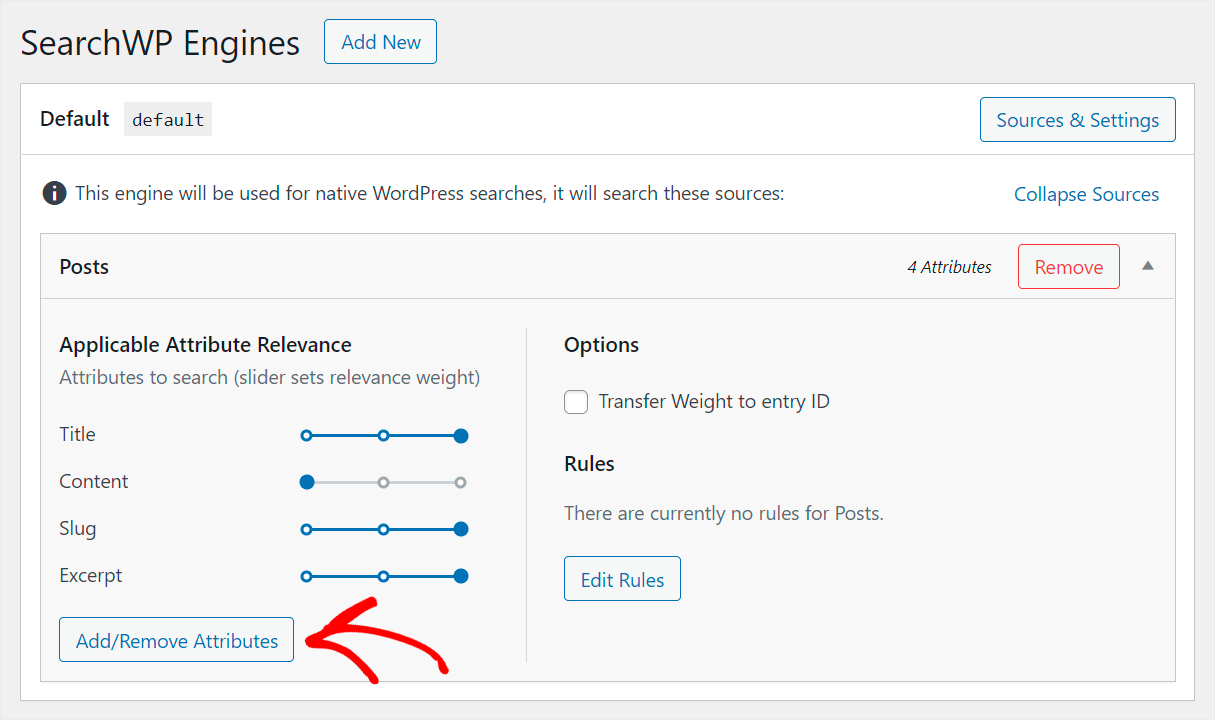
بعد أن ترى نافذة إدارة سمات المنشور ، انقر على حقل الحقول المخصصة واختر خيار أي مفتاح ميتا .


أي Meta Key هو اختصار SearchWP المدمج. من خلال إضافته ، يمكنك جعل كل حقل مخصص لديك على موقعك قابلاً للبحث تلقائيًا.
بمجرد القيام بذلك ، انقر أيضًا فوق حقل التصنيفات واختر تصنيفات الفئات والعلامات .

يتيح جعل هذه التصنيفات قابلة للبحث للزائرين البحث عن المشاركات حسب علاماتها وفئاتها.
بعد الانتهاء من إدارة السمات ، انقر فوق تم .
احفظ محرك بحث Divi الخاص بك
عندما تكون سعيدًا بكيفية تخصيص محرك بحث Divi الخاص بك ، انقر فوق Save Engines لحفظ جميع التغييرات التي أجريتها.
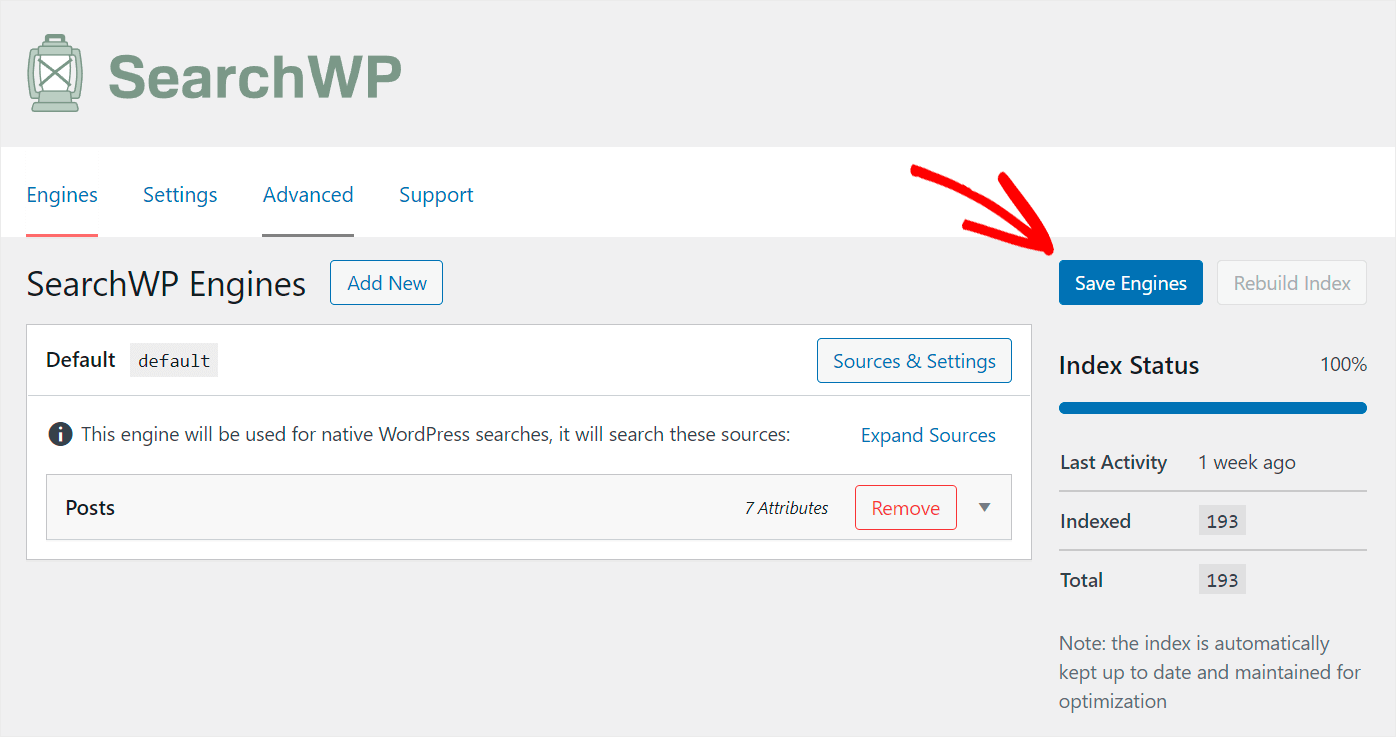
بعد ذلك ، انقر فوق الزر Rebuild Index لإعلام WordPress بالقواعد الجديدة لإجراء عمليات البحث.

هذا هو. أصبح بحث Divi الآن أكثر ذكاءً ، وستجد دائمًا ما تبحث عنه.
دعنا نتأكد من ذلك عن طريق إنشاء صفحة بحث Divi منفصلة جديدة واختبار محرك البحث الجديد الخاص بنا.
الخطوة 3: قم بإنشاء صفحة بحث Divi
للبدء ، انتقل إلى Pages »إضافة جديد في لوحة معلومات WordPress الخاصة بك.

بعد ذلك ، انقر فوق الزر Use Divi Builder .
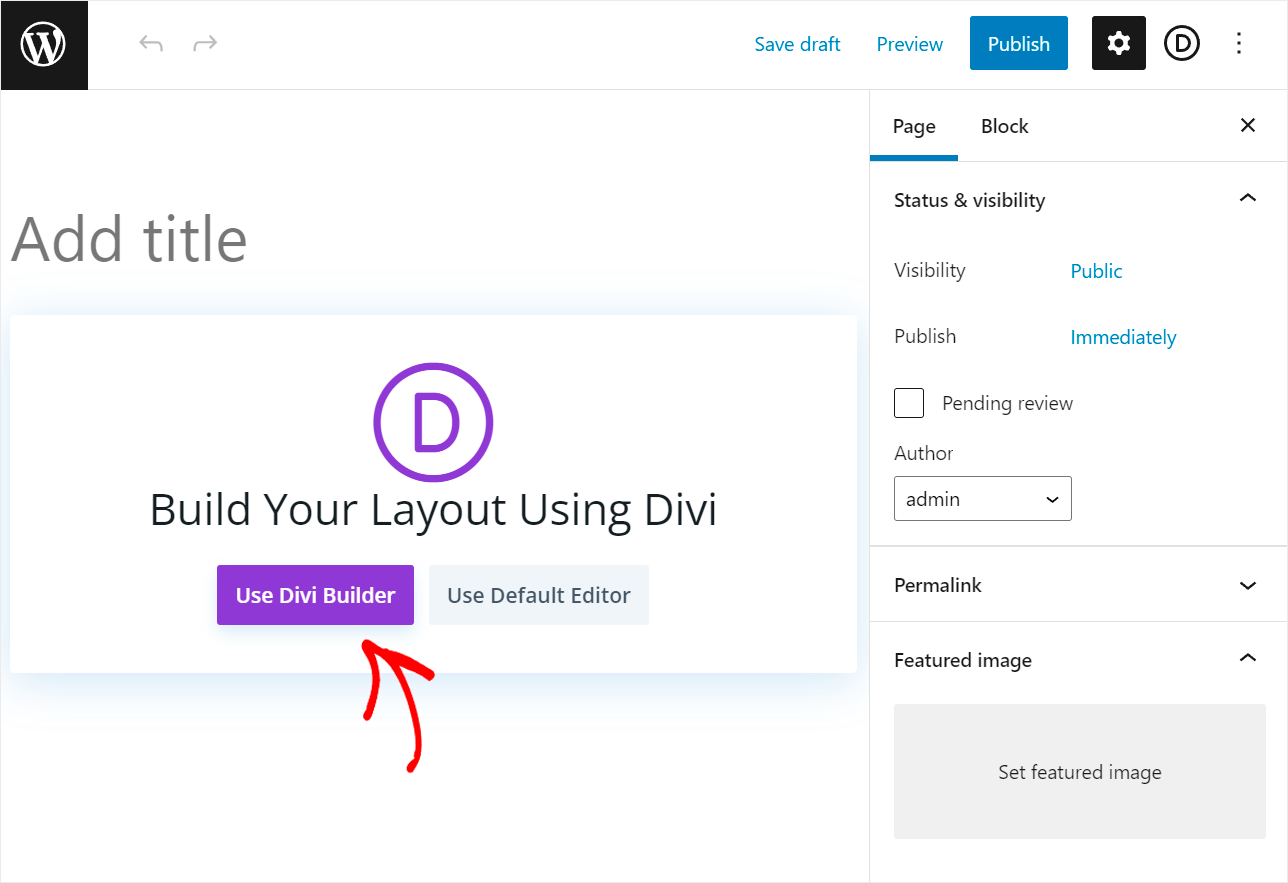
في الشاشة التالية ، حدد خيار Build From Scratch .
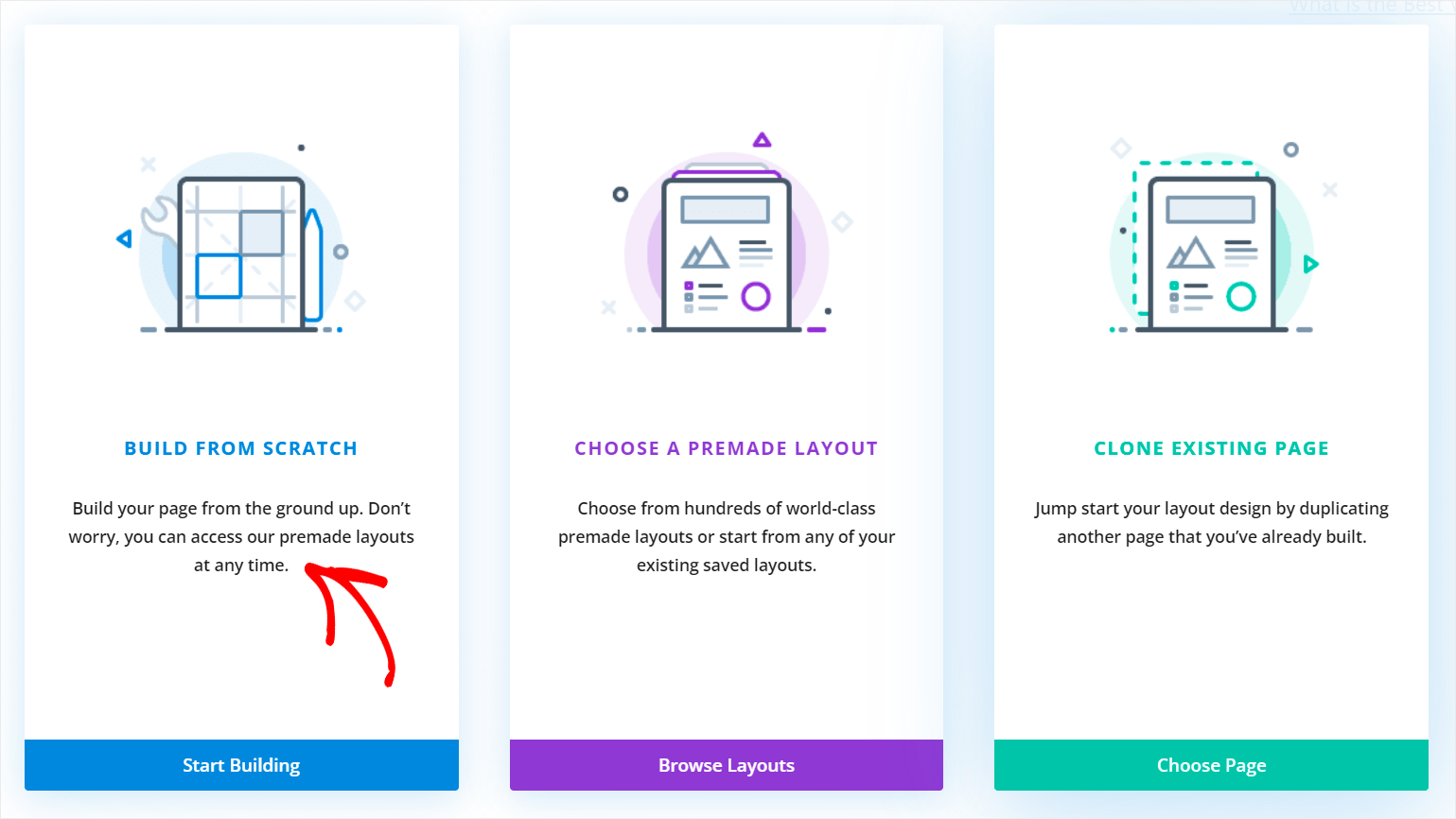
ثم اختر تخطيط الصف الذي يناسبك. على سبيل المثال ، سنختار الخيار الأول.
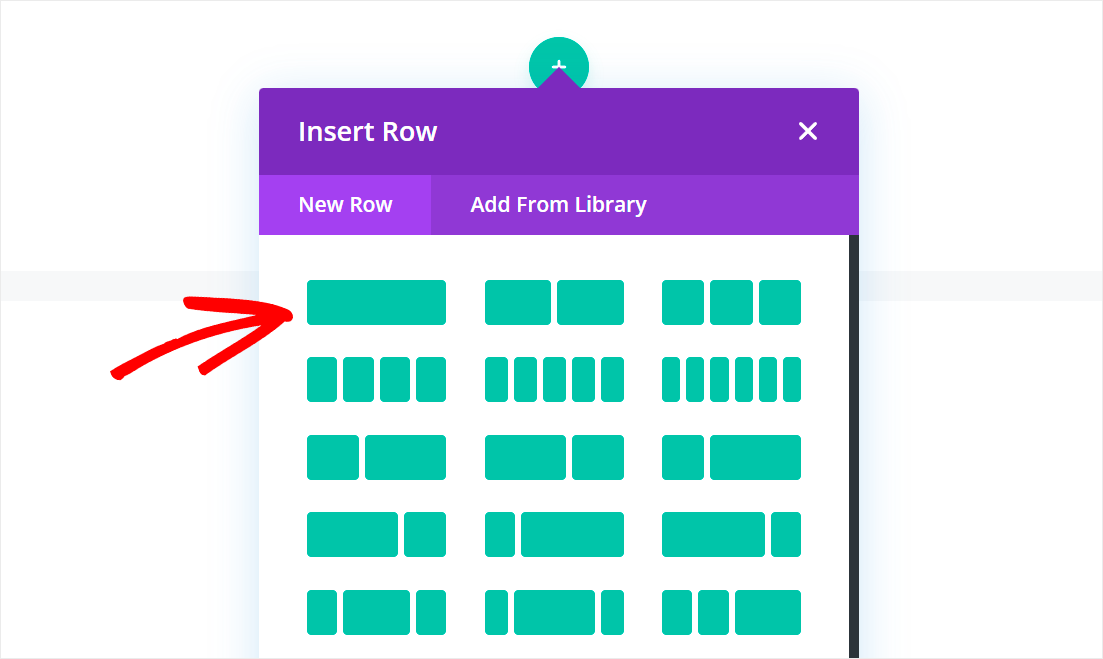
بمجرد الانتهاء من ذلك ، ابحث عن وحدة البحث وانقر عليها لإضافتها إلى الصفحة.
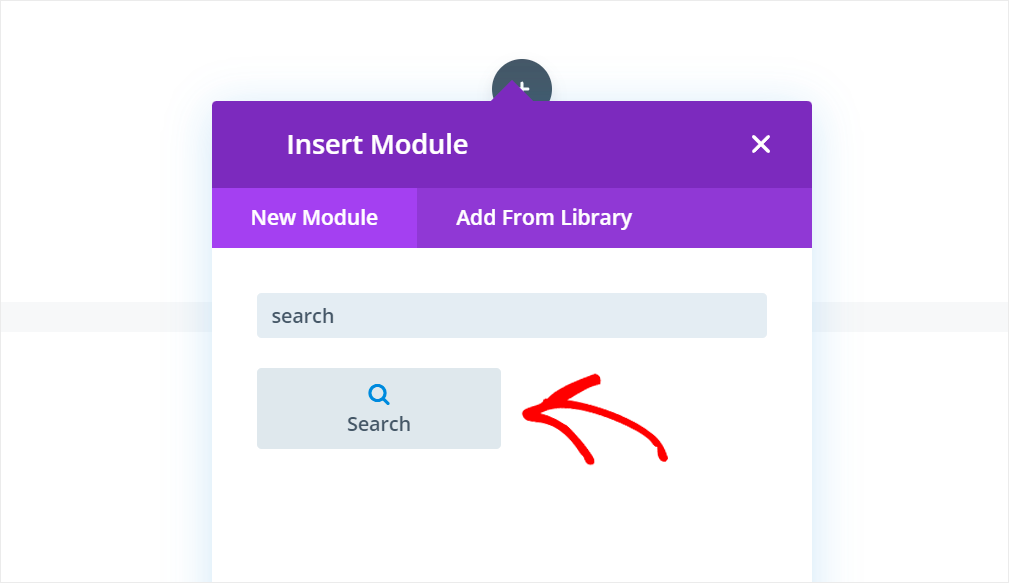
ثم انقر فوق رمز علامة الاختيار الخضراء لحفظ التغييرات.
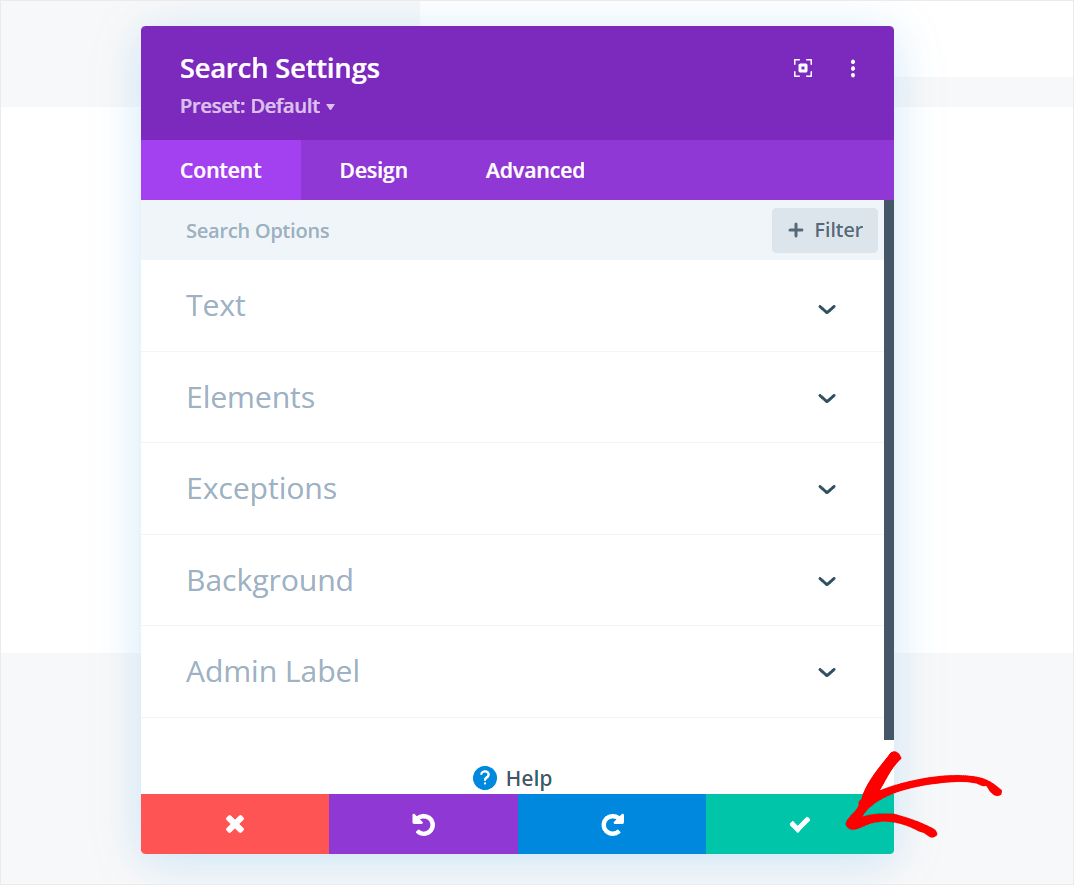
عندما تكون راضيًا عن شكل صفحة البحث الخاصة بك ، انقر فوق أيقونة ثلاثية النقاط في أسفل الصفحة.
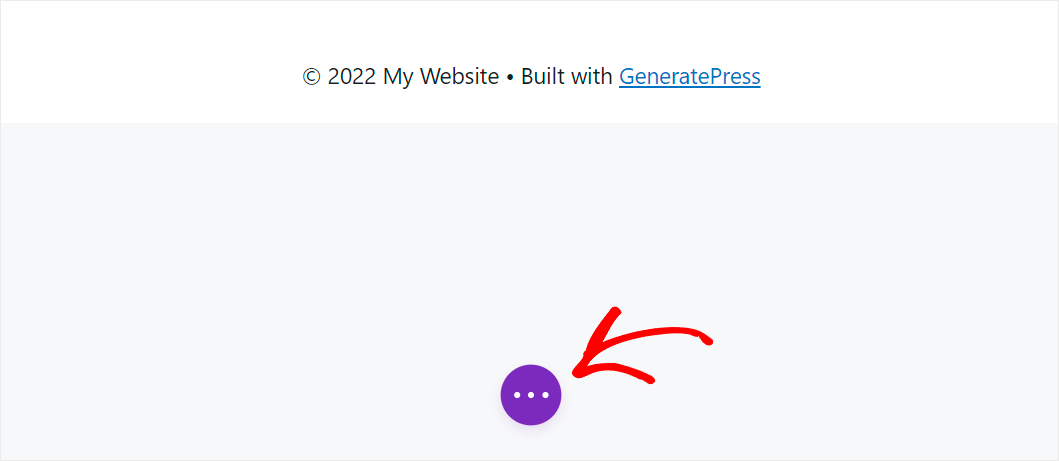
بعد ذلك ، انقر فوق "نشر" لنشر صفحتك.
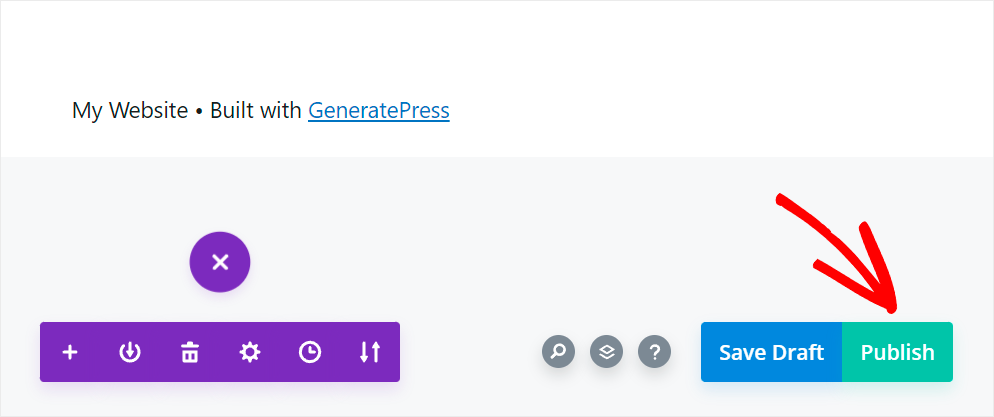
الخطوة 4: اختبر البحث المتقدم الجديد في Divi
الخطوة التالية هي اختبار محرك البحث الجديد الخاص بك. للقيام بذلك ، افتح صفحة بحث Divi التي نشرتها وابحث عن بعض مصطلحات البحث.
على سبيل المثال ، لدينا العديد من المنشورات على موقعنا مع حقل مخصص "البرنامج التعليمي". دعنا نحاول العثور عليها فقط من خلال هذا الحقل لتجربة بحثنا الجديد.
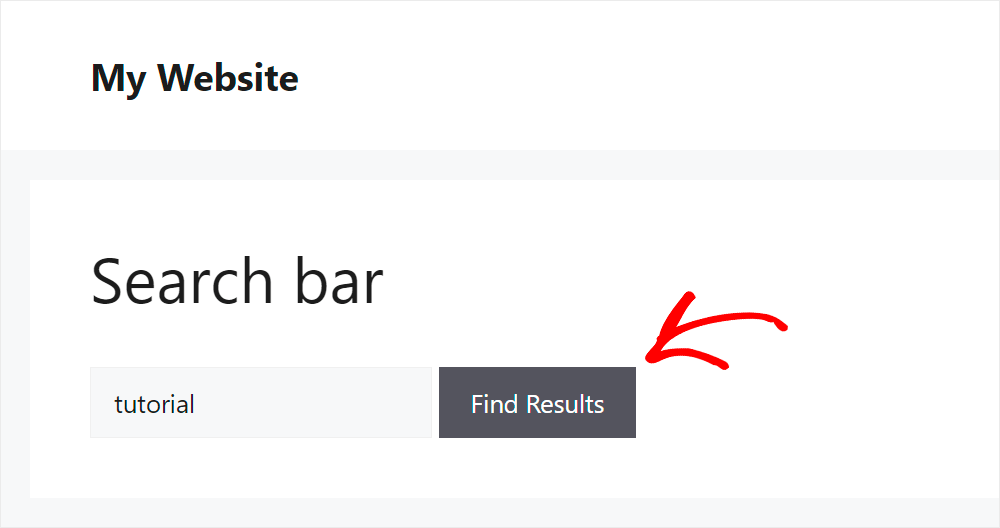
كما ترى ، وجدنا منشوراتنا ، على الرغم من أنها لا تحتوي على كلمة "البرنامج التعليمي" في العنوان أو المقتطفات أو المحتوى.
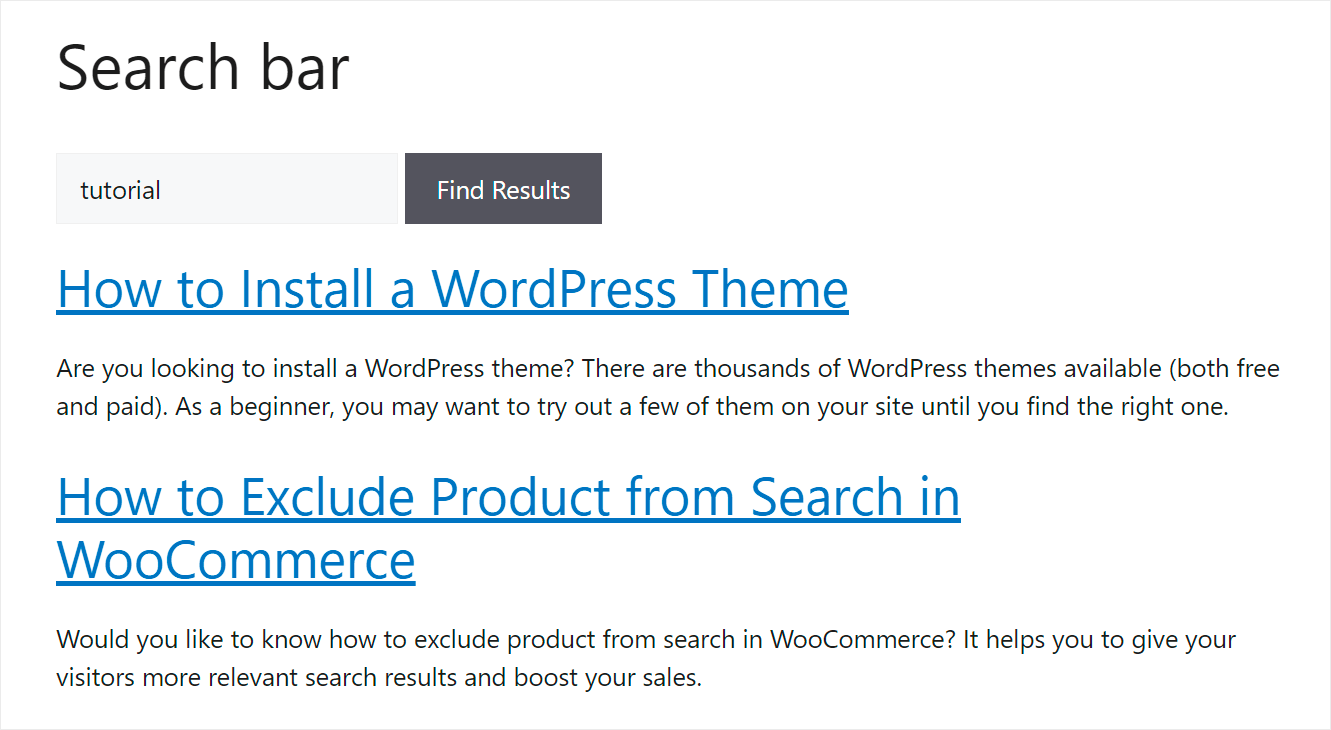
هذا يعني أن بحث Divi الخاص بنا أصبح أكثر ذكاءً ، حيث إنه يعتبر الآن نشر الحقول المخصصة عند إجراء بحث.
سيسهل على الزائرين العثور على المحتوى الذي يريدونه ويقلل من عدد حالات نتائج البحث المفقودة.
بعد أن تعلمنا كيفية تخصيص بحث Divi الخاص بك ، دعنا نلقي نظرة على الحلول الأخرى.
كيفية إصلاح عدم توافق السمة
تتمثل الخطوة الأولى في معرفة ما إذا كان عدم توافق المظهر الخاص بك يتسبب بالفعل في حدوث مشكلات بحث Divi.
أسرع وأسهل طريقة للقيام بذلك هي التبديل إلى أحد سمات WordPress الافتراضية.
للبدء ، انتقل إلى المظهر »السمات في لوحة معلومات WordPress الخاصة بك.

بعد ذلك ، ابحث عن أحد السمات الافتراضية ، على سبيل المثال - Twenty-Two ، وانقر فوق تنشيط ضمن القسم الخاص بها.
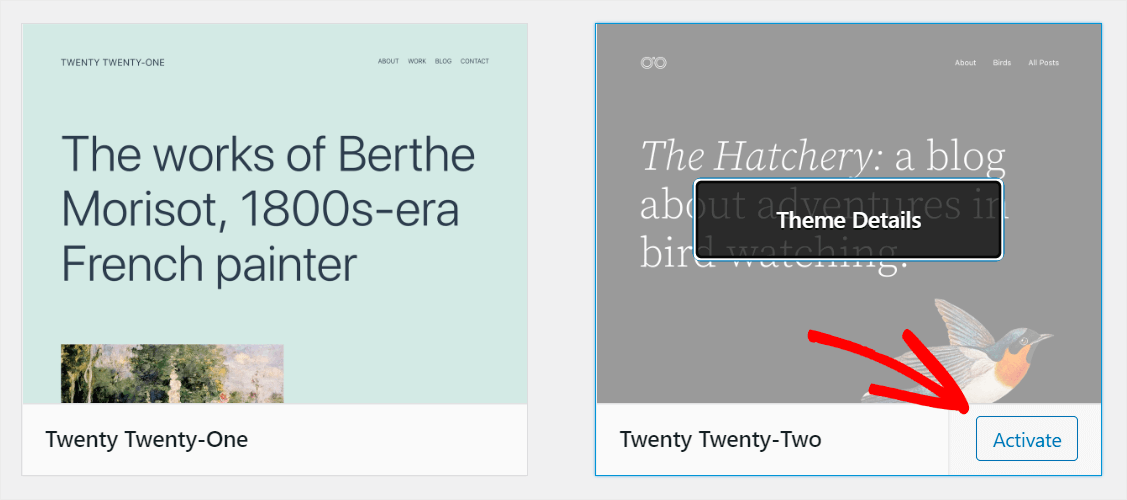
بعد التبديل إلى سمة WordPress الافتراضية ، تحقق من كيفية عمل البحث.
إذا كان يعمل بشكل جيد الآن ، فالمشكلة كانت في عدم توافق موضوعك مع Divi.
أفضل حل في هذه الحالة هو استخدام سمة متوافقة تمامًا مع Divi. سيساعد ذلك في تجنب الأخطاء ليس فقط في البحث ولكن أيضًا مع العناصر الأخرى في موقعك.
ولكن ، إذا كان البحث لا يزال لا يعمل حتى بعد تغيير السمات ، فإن جذر المشكلة يكمن في مكان آخر.
على سبيل المثال ، يمكن أن يحدث أيضًا نتيجة تعارض في المكون الإضافي.
كيفية إصلاح تعارض البرنامج المساعد
للتحقق مما إذا كان تعارض المكون الإضافي يسبب مشاكل في بحث Divi ، ستحتاج إلى إلغاء تنشيط جميع المكونات الإضافية باستثناء Divi Builder.
للبدء ، انتقل إلى علامة التبويب الملحقات في لوحة معلومات WordPress الخاصة بك.

بمجرد الوصول إلى هناك ، حدد خانة الاختيار الموجودة في أقصى اليسار لتحديد جميع المكونات الإضافية المثبتة على موقعك مرة واحدة.
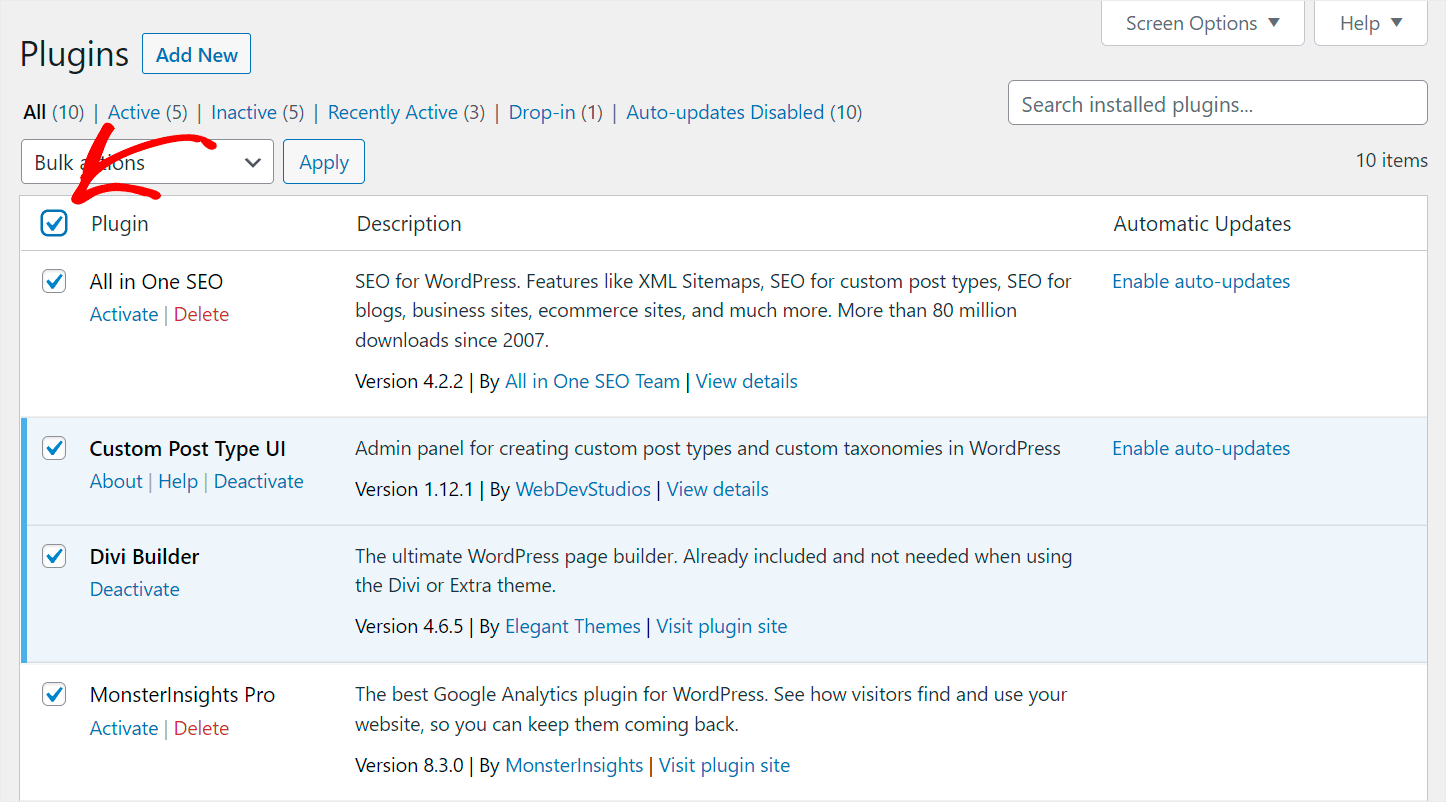
بعد ذلك ، قم بإلغاء تحديد المكون الإضافي Divi Builder .
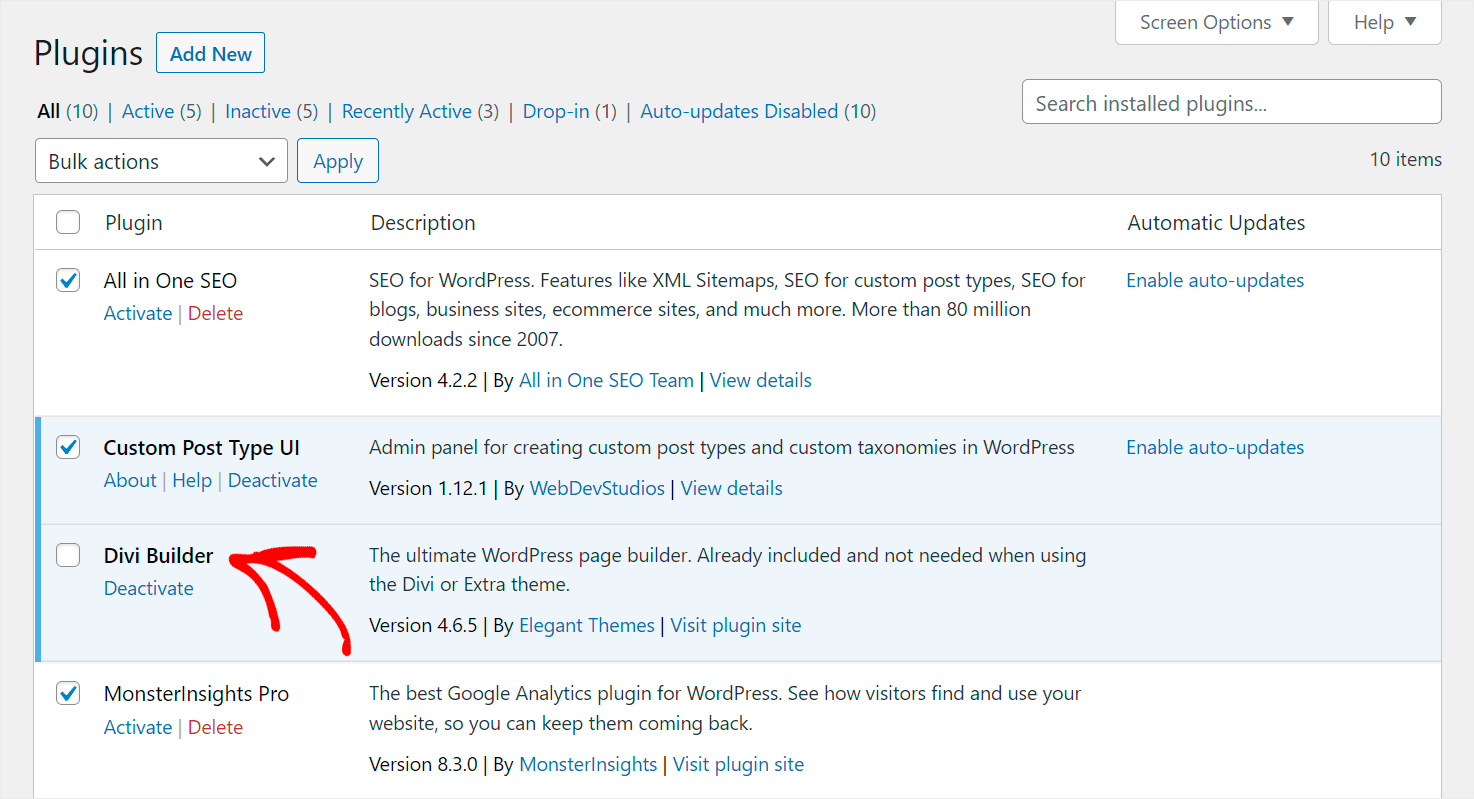
بعد ذلك ، انقر فوق القائمة المنسدلة إجراءات البناء ، واختر خيار إلغاء التنشيط ، وانقر فوق تطبيق .
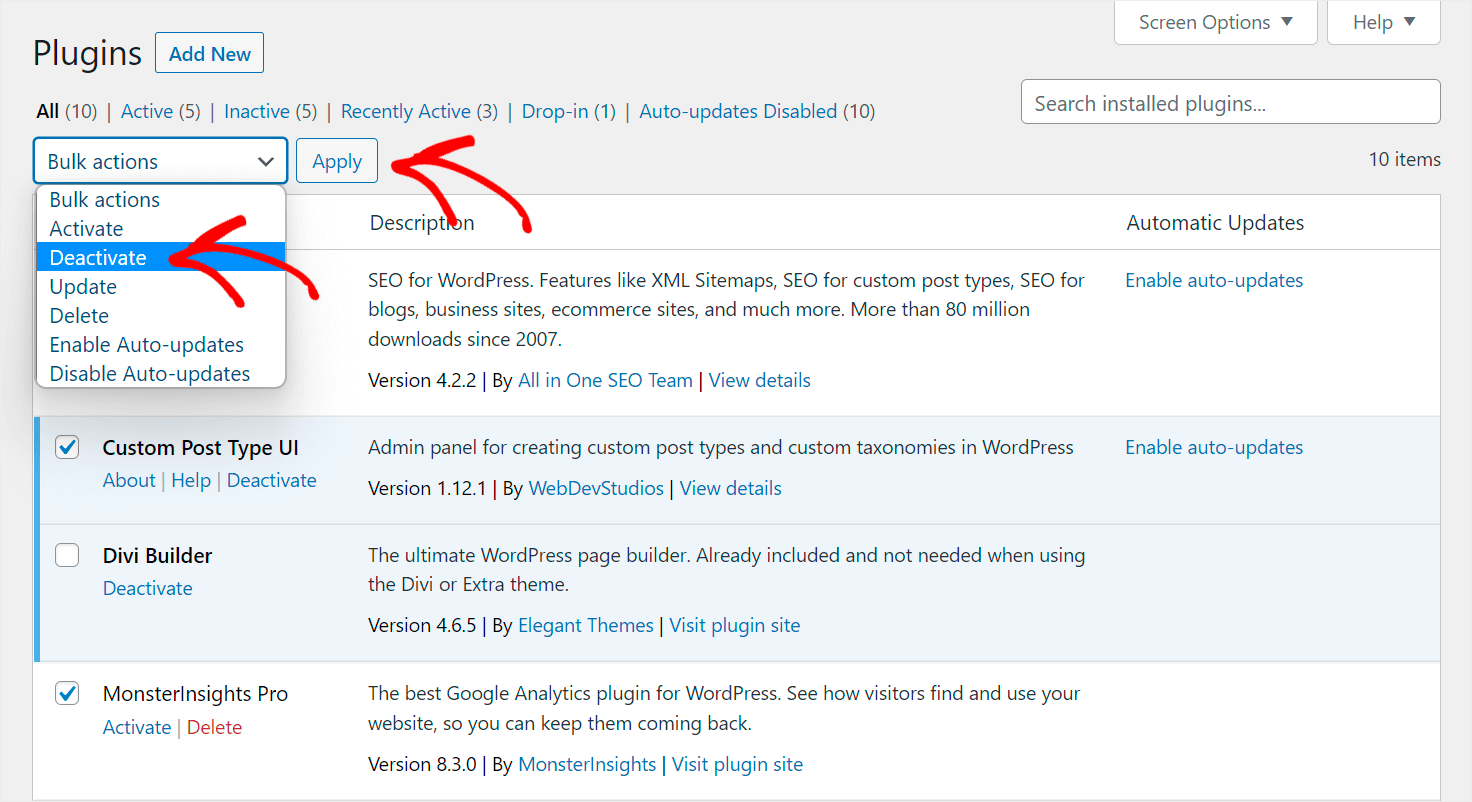
بعد إلغاء تنشيط جميع المكونات الإضافية على موقعك باستثناء Divi Builder ، تحقق لمعرفة ما إذا كان بحثك يعمل الآن.
إذا كان الأمر كذلك ، فإن تعارض المكونات الإضافية هو السبب وراء عدم عمل بحث Divi على موقعك.
أفضل حل في هذه الحالة هو تنشيط المكونات الإضافية تدريجيًا واحدًا تلو الآخر حتى تعثر على المكون الإضافي الذي يسبب مشاكل في البحث.
إذا كان بحث Divi الخاص بك لا يزال لا يعمل ، فتحقق من الحل التالي.
كيفية تحديث إصدارات Divi و WordPress الخاصة بك
أولاً ، دعنا نتحقق مما إذا كان WordPress الخاص بك محدثًا.
للقيام بذلك ، انتقل إلى لوحة القيادة الخاصة بك ومعرفة ما إذا كانت هناك رسالة تفيد بأن إصدارًا جديدًا من WordPress متاح.
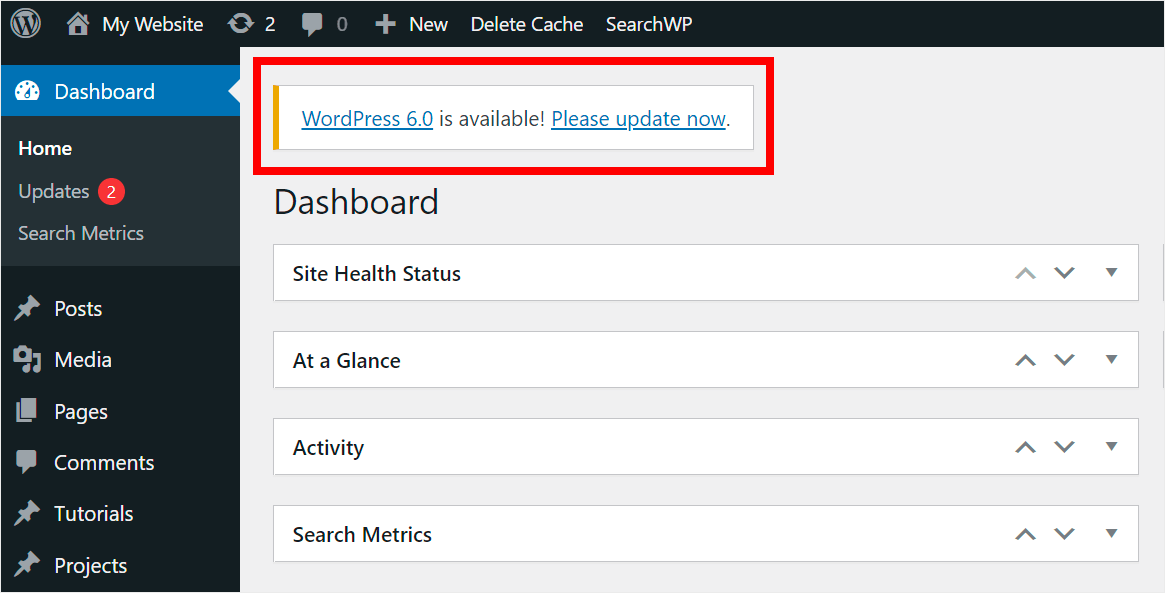
إذا كان الأمر كذلك ، فانقر فوق الارتباط الرجاء التحديث الآن للتحديث إلى أحدث إصدار من WordPress.
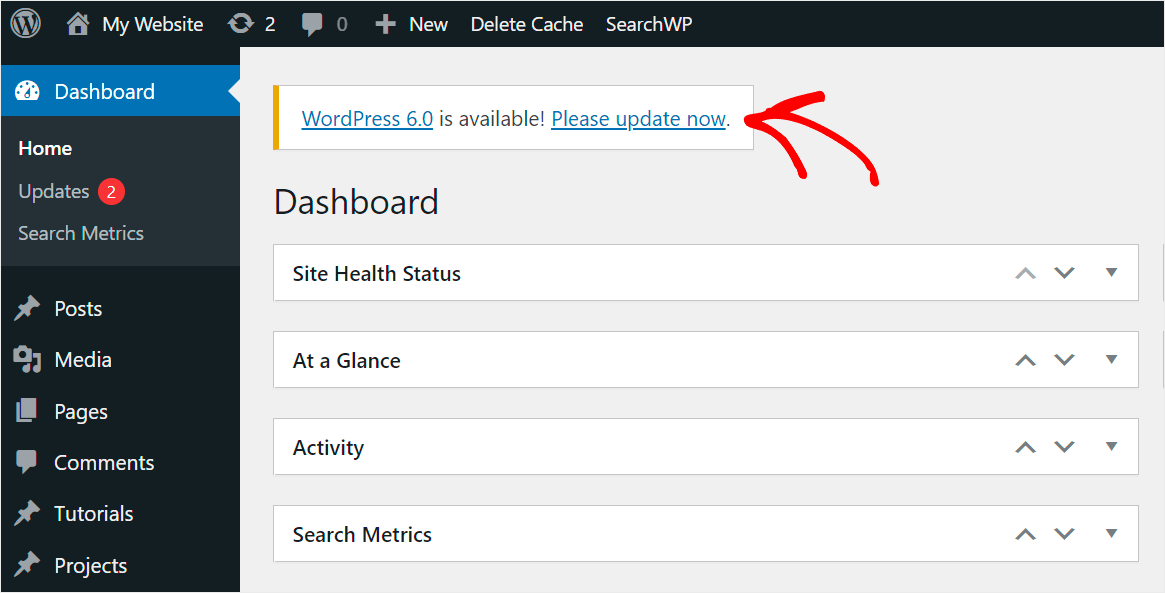
الخطوة التالية هي التحقق من إصدار Divi الخاص بك. للبدء ، انتقل إلى علامة التبويب الملحقات في لوحة معلومات WordPress الخاصة بك.
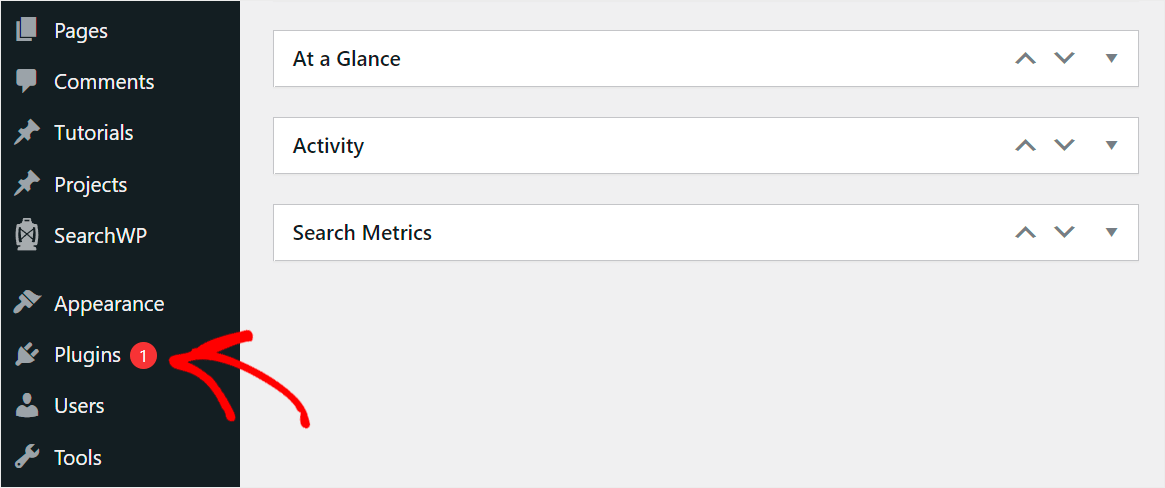
بعد ذلك ، ابحث عن المكون الإضافي Divi Builder وتحقق مما إذا كان يحتوي على رسالة "يوجد إصدار جديد من Divi Builder متاح" ضمن قسمه.
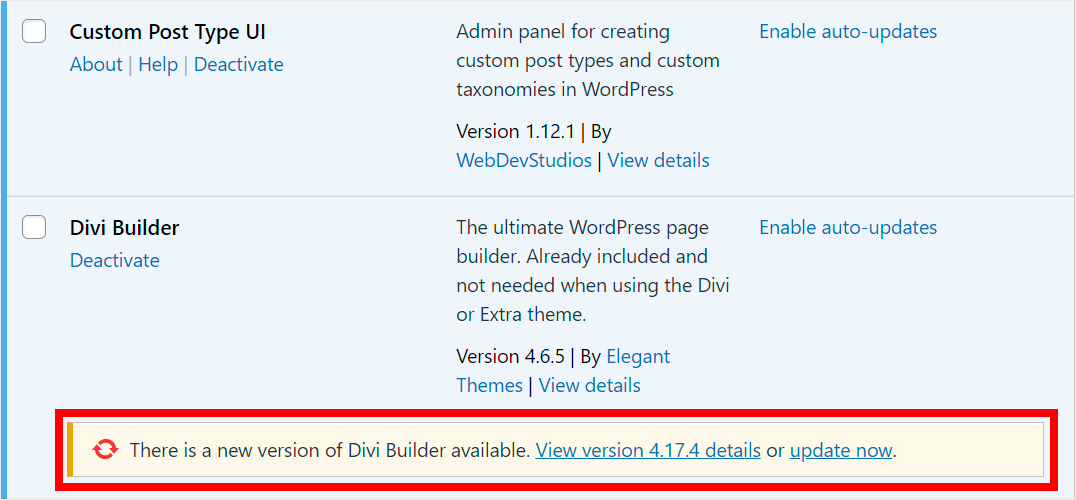
إذا كان الأمر كذلك ، فانقر على رابط التحديث الآن لتحديث إصدار Divi الخاص بك.
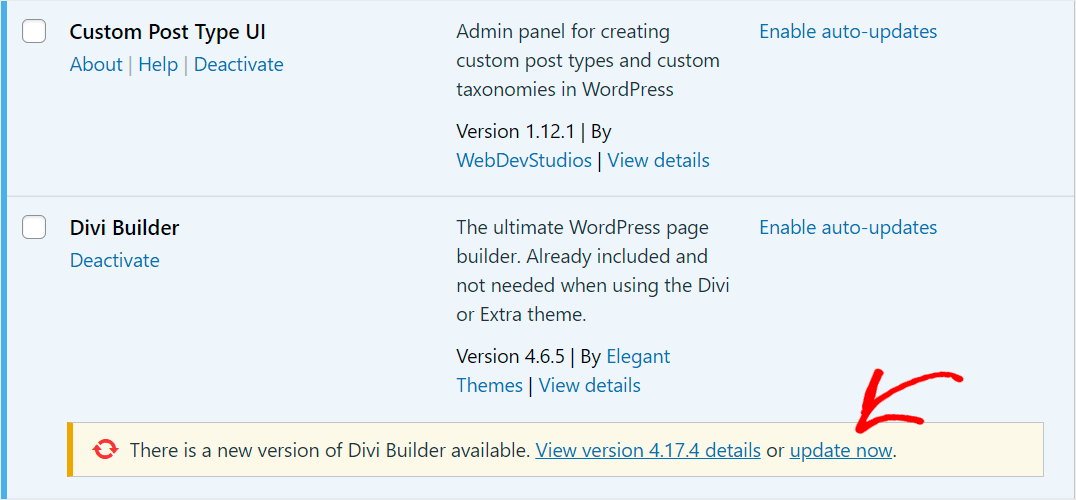
بعد التأكد من أن موقعك يحتوي على أحدث إصدار متاح من WordPress و Divi ، انتقل وتحقق من البحث.
إذا كان لا يزال لا يعمل حتى بعد تجربة كل ما تحدثنا عنه في هذا الدليل ، فيجب عليك الاتصال بخدمة عملاء Divi.
من هذا الدليل ، تعلمت بعض الحلول حول كيفية إصلاح بحث Divi الذي لا يعمل على موقعك.
نأمل أن تساعدك في حل المشكلة ومنح زوار موقعك أفضل تجربة بحث.
هل أنت مستعد لتمكين بحث Divi الخاص بك؟ يمكنك البدء في SearchWP هنا.
أتساءل عن كيفية إنشاء صفحة بحث جميلة باستخدام Divi؟ تحقق من كيفية إنشاء برنامج تعليمي لقالب صفحة نتائج بحث Divi.
قد تكون مهتمًا أيضًا باختيارنا لأفضل منشئي صفحات WordPress للمبتدئين.
